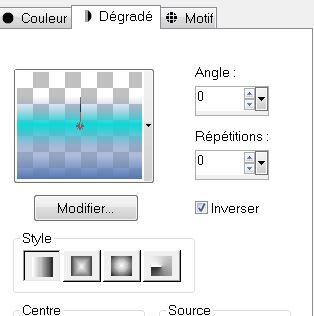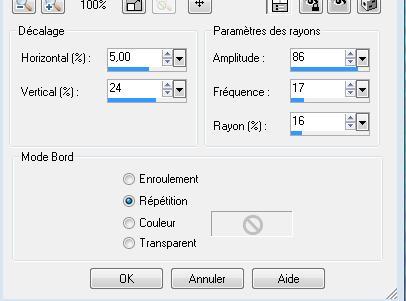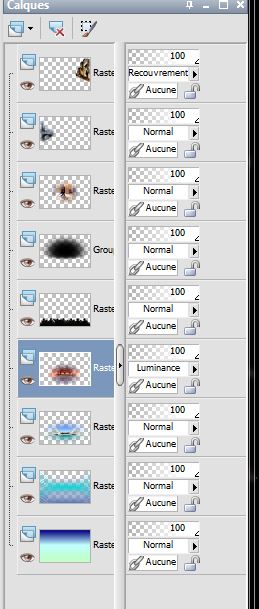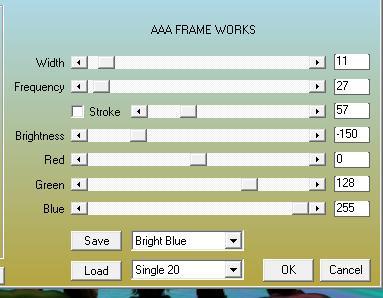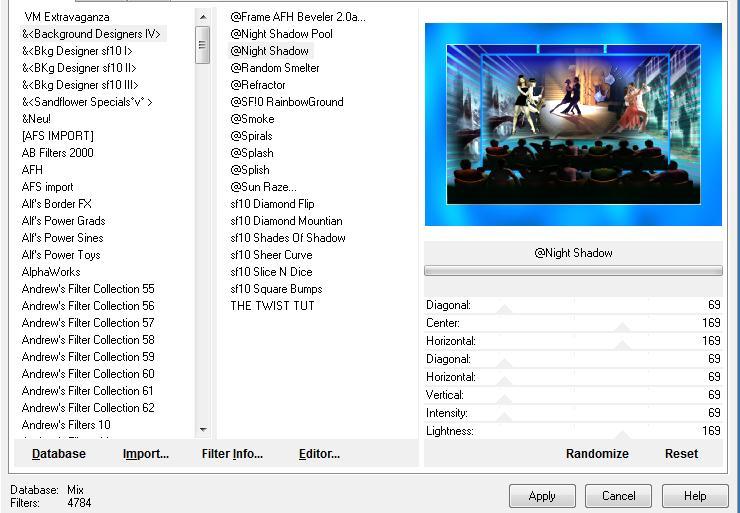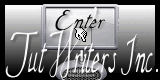|
Neue
Übersetzungen hier
Soirée Spectacle
Wir fangen die Lektion an 1. Datei: Öffne ein neues transparentes Bild von: 950 x600 pixels 2. Eigenschaften Vordergrund:Setzte den VG auf Farbverlauf und wähle: « océan2 « Erstellen Sie ein Vordergrund- lineares Farbverlauf mit diesen Einstellungen
3. Auswahl- Alles auswählen 4. Öffne das Bild: image "fond1 "Bearbeiten- Kopieren- Bearbeiten- In eine Auswahl einfügen 5. Auswahl- Auswahl aufheben 6. Ebenen- Neue Rasterebene//Aktivieren Sie Ihr Farbverlaufswerkzeug und fülle die Ebene mit dem Farbverlauf 7. Effekte- Verzerrungseffekte- Korona mit diesen Einstellungen
8. Ebenen- Neue Rasterebene 9. Auswahl- Auswahl laden/speichern - Auswahl laden aus Datei und wähle Auswahl: '' @renee-cinema1 '' 10. Öffne die Tube « cool « // Bearbeiten- Kopieren- Bearbeiten- In eine Auswahl einfügen 11. Auswahl-Auswahl aufheben 12. Öffne die Tube "spectateur « Bearbeiten-Kopieren-Bearbeiten- Als neue Ebene einfügen Verschiebe zum unteren Rand 13. Ebenen- Neue Rasterebene- Aktivieren Sie Ihr Farbverlaufswerkzeug und fülle die Ebene mit #000000 14. Ebenen-Neue Maskenebene aus Bild und wähle Maske « mascara001-sep-2010 »
15. Ebenen- Einbinden- Gruppe zusammenfassen 16. Öffne die Tube "TD-tango dancers "//Bearbeiten- Kopieren- Bearbeiten- Als neue Ebene einfügen und nicht mehr verschieben sie steht gleich richtig 17. Ebenen- Neue Rasterebene 18. Auswahl- Auswahl laden/speichern - Auswahl laden aus Datei und wähle Auswahl: '' @renee-cinema2'' 19. Öffne die Tube «chrismist-fractal-art-18 « Bearbeiten- Kopieren- Bearbeiten- In eine Auswahl einfügen 20. Auswahl-Auswahl aufheben 21. Anpassen/Einstellen- Schärfe-Stark scharfzeignen 22. Ebenen- Neue Rasterebene 23. Auswahl- Auswahl laden/speichern - Auswahl laden aus Datei und wähle Auswahl: '' @renee-cinema3 '' 24. Öffne die Tube «3057dtube» //Bearbeiten- Kopieren- Bearbeiten- In eine Auswahl einfügen - Stelle den Mischmodus der Ebene auf "Überzug " 25. Auswahl-Auswahl aufheben 26. Bleibe auf dieser Ebene 27. Öffne die Tube ''bioscoop'' Bearbeiten- Kopieren- Bearbeiten- Als neue Ebene einfügen 28. Effekte- Bildeffekte- Verschiebung mit diesen Einstellungen: H = 0 und V = -65 29. Stelle den Mischmodus der Ebene auf "Helligkeit " So sieht die Ebenenpalette jetzt aus
30. Aktiviere die obere Ebene in der Ebenenpalette 31. Öffne die Tube « sf dancer55 »/Bild- Größe ändern- Verkleinern mit 80%/ "Bearbeiten- Kopieren- Bearbeiten- Als neue Ebene einfügen und verschiebe sie es an ihren Platz 32. Effekte-3D Effekte Schlagschatten mit der Standardeinstellung 33. Öffne die Tube « dyveke-music » / Bild- Größe ändern- Verkleinern mit 40% // Bearbeiten- Kopieren- Bearbeiten- Als neue Ebene einfügen und verschieben 34. Effekte-3D Effekte Schlagschatten mit der Standardeinstellung 35. Ebenen- Einbinden- Sichtbare zusammenfassen 36. Ebenen- Duplizieren 37. Effekte- Plugins-AAA Frame - Frame Works mit diesen Einstellungen
38. Bild- Größe ändern- Verkleinern mit 70 % -Größe aller Ebene anpassen - nicht angehackt 39. Effekte- Bildeffekte- Verschiebung mit diesen Einstellungen: H = 0 und V = 55 Transparent 40. Öffne die Tube « attaches « / Bearbeiten- Kopieren- Bearbeiten- Als neue Ebene einfügen und verschieben 41. Effekte- Plugins-EyeCandy 5 Impact Glass - Preste ''Aqua with reflexion'' 42. Ebenen- Einbinden- Sichtbare zusammenfassen 43. Öffne die Tube « Mainstop »//"Bearbeiten- Kopieren- Bearbeiten- Als neue Ebene einfügen und verschiebe sie es an ihren Platz 44. Öffne die Tube ''eclairs'' -"//Bearbeiten- Kopieren- Bearbeiten- Als neue Ebene einfügen 45. Bild- Größe ändern- Verkleinern mit 75% -Größe aller Ebene anpassen - nicht angehackt /und verschiebe sie es an ihren Platz 46. Bild-Rand hinzufügen mit:2 pixels #ffffff 47. Bild-Rand hinzufügen mit: 80 pixels #007aff 48. Aktivieren Sie Ihren Zauberstab : klicken Sie auf den 80 px Rand 49. Effekte- Plugins - Unlimited - &<Background DesignersIV /@night shadow
50. Auswahl-Auswahl aufheben 51. Öffnen Sie den Pinsel ‘’" etoiles "’’ in Ihrem PSP / Datei - Exportieren - Spezialpinsel, gib dem Pinsel einen Namen: / Aktiviere das Pinsel-Werkzeug - und wählen Sie den Pinsel :" etoiles " mit diesen Einstellungen//-Setze die VG-Farbe auf #ffffff-Setze die HG-Farbe auf schwarz. Stemple (siehe Vorschaubild)
52. Bild-Rand hinzufügen mit: 10 pixels schwarz 53. Öffne die Tube Tekst/ Bearbeiten- Kopieren- Bearbeiten Als neue Ebene einfügen und verschiebe die Tube an die richtige Stelle (Oder schreiben Sie Ihre eigenen Tekst.) 54. Ebenen- Einbinden- Alle zusammenfassen -Speichern als JPG
Ich gehöre zu Tutorial Writers Inc. Meine Tutorials sind Registriert ReneeGraphisme_Alle Rechten vorbehalten
* |

 Übersetzungen
Übersetzungen